Nie można dostać blokady var lib dpkg lock - Ubuntu/Debian
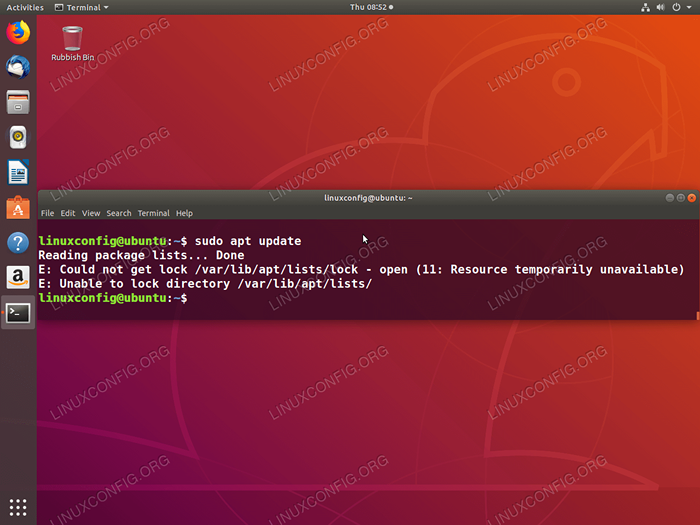
- 616
- 136
- Juliusz Sienkiewicz
Ten komunikat o błędzie jest dość powszechny w dowolnym systemie Ubuntu lub innym systemie Linux opartym na debian.
Znaczenie Nie mogłem dostać zamka Wiadomość jest raczej prosta. W momencie, gdy próbujesz zainstalować nowe oprogramowanie lub zaktualizować system operacyjny, rozpoczyna się inna instalacja oprogramowania lub aktualizację oprogramowania, która działa w tle i została uruchomiona na innym zdalnym lub lokalnym terminalu przez innego użytkownika z uprawnieniami administracyjnymi.
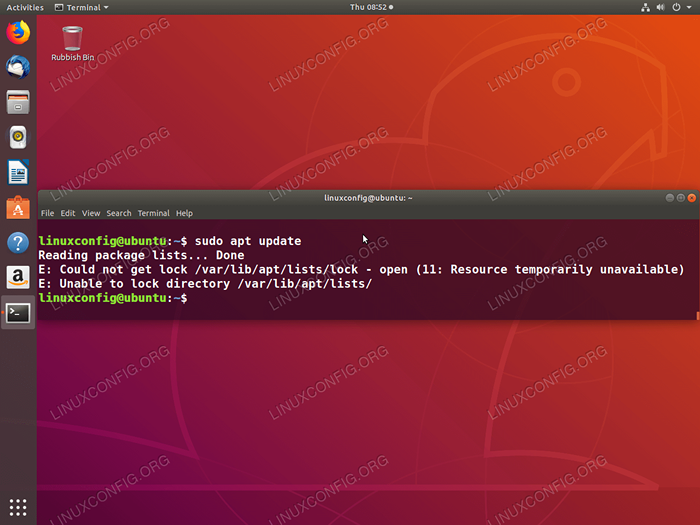 Przykład E: Nie można uzyskać blokady/var/lib/apt/listy/blokada - Otwórz (11: Zasób tymczasowo niedostępny) Komunikat o błędzie na Ubuntu 18.04
Przykład E: Nie można uzyskać blokady/var/lib/apt/listy/blokada - Otwórz (11: Zasób tymczasowo niedostępny) Komunikat o błędzie na Ubuntu 18.04 Kolejna raczej destrukcyjna przyczyna innych powiązanych poniższych komunikatów o błędach:
E: Nie można uzyskać blokady/var/lib/apt/listy/blokada - Otwórz (11: Zasób tymczasowo niedostępny) E: Nie można zablokować katalogu/var/lib/apt/list/e: nie można uzyskać blokady/var/lib /dpkg/lock - Otwórz (11: Zasób tymczasowo niedostępny) E: Nie można zablokować katalogu administracji (/var/lib/dpkg/), to kolejny proces używając go?
jest to, że proces instalacji lub aktualizacji oprogramowania za pomocą jednego z nich trafny Lub dpkg Dowództwo zostało przerwane.
Sposób, w jaki działa narzędzie do zarządzania pakietami w Ubuntu/Debian lub dowolnym innym systemie operacyjnym Linux, polega na tym, że za każdym razem, gdy instaluje się instalacja lub aktualizacja pakietu, narzędzie do zarządzania pakietami, w tym przypadku trafny Lub dpkg, tworzy plik blokady /var/lib/apt/listy/blokada Lub var/lib/dpkg/lock Aby zapobiec jednoczesnym wykonywaniu innej instalacji oprogramowania lub procesu aktualizacji.
W tym samouczku nauczysz się:
- Jaka jest najbardziej prawdopodobna przyczyna
E: Nie można uzyskać blokady/var/lib/apt/listy/blokadaw systemie Ubuntu Linux - Jak uniknąć
Nie mogłem dostać zamkaKomunikat o błędzie na Ubuntu Linux - Jak znaleźć proces trzymający blokadę
/var/lib/apt/listy/blokada - Jak odblokować
/var/lib/apt/listy/blokadazamek - Jak wyzdrowieć po przedwcześnie zakończonych
trafnyLubdpkgproces instalacji
Zastosowane wymagania i konwencje oprogramowania
| Kategoria | Wymagania, konwencje lub wersja oprogramowania |
|---|---|
| System | Ubuntu/Debian lub dowolne dystrybucja Linux oparta na Deb |
| Oprogramowanie | Nie dotyczy |
| Inny | Uprzywilejowany dostęp do systemu Linux jako root lub za pośrednictwem sudo Komenda. |
| Konwencje | # - Wymaga, aby podane polecenia Linux są wykonywane z uprawnieniami root bezpośrednio jako użytkownik root lub za pomocą sudo Komenda$ - Wymaga, aby podane polecenia Linux zostały wykonane jako zwykły użytkownik niepewny |
Nie można uzyskać blokady/var/lib/apt/list/blokada spowodowana procesem aktualizacji tła
Na systemach Ubuntu Linux powszechna liczba przypadków, gdy E: Nie można uzyskać blokady/var/lib/apt/listy/blokada Komunikat o błędzie pojawia się w Ubuntu Linux Systems, ponieważ aktualizacja indeksu repozytorium pakietów jest wykonywana automatycznie przez sam system Ubuntu w tle. To po prostu tworzy plik blokady i uniemożliwia użytkownik korzystanie z trafny Lub dpkg narzędzia jednocześnie.
Najprostszym i jedynym zalecanym rozwiązaniem jest czekanie i umożliwienie aktualizacji narzędzia do zarządzania pakietami.
Jak uniknąć komunikatu o błędzie „nie można uzyskać zablokowania” w Ubuntu Linux
Posiadanie aktualizacji systemu Ubuntu i uniemożliwienia użytkownikowi korzystania trafny Lub dpkg Dowództwo może być bardzo frustrującą sytuacją.
Rozwiązaniem jest zatrzymanie automatycznych aktualizacji listy pakietów systemowych i ręczne uruchamianie aktualizacji. Aby wyłączyć automatyczne aktualizacje edytuj /etc/apt/apt.conf.D/20Auto Upadgrades Korzystanie z ulubionego edytora tekstu:
$ sudo nano/etc/apt/apt.conf.D/20Auto Upadgrades
Po otwarciu pliku wyłącz Update-Package-List dyrektywa z 1 Do 0 Jak pokazano poniżej w linii 1:
Apt :: Perioric :: aktualizacja-proszek „0”; Apt :: Perioric :: bez opieki „1”; Jak znaleźć proces i użytkownika trzymające zamek
Do identyfikacji użytkownika i procesu trzymającego blokadę uniemożliwia użytkownikowi, aby pomyślnie wykonać Użytkownik trafny Lub dpkg Komenda:
- Zanotuj blokadę pliku, który jest zablokowany. Na przykład:
E: Nie można dostać zamka /var/lib/apt/listy/blokada - Otwórz (11: Zasób tymczasowo niedostępny) E: Nie można zablokować katalogu/var/lib/apt/listy/
- Użyj
fuserpolecenie znalezienia identyfikatora procesu (PID) odpowiedzialnego za blokadę:$ sudo fuser/var/lib/apt/lists/lock/var/lib/apt/lists/lock: 3384
- Na podstawie wcześniej odzyskanego PID Znajdź użytkownika i wykonaj polecenie:
$ ps -p 3384 -o Użytkownik, comm, args komenda użytkownika root apt apt aktualizacja
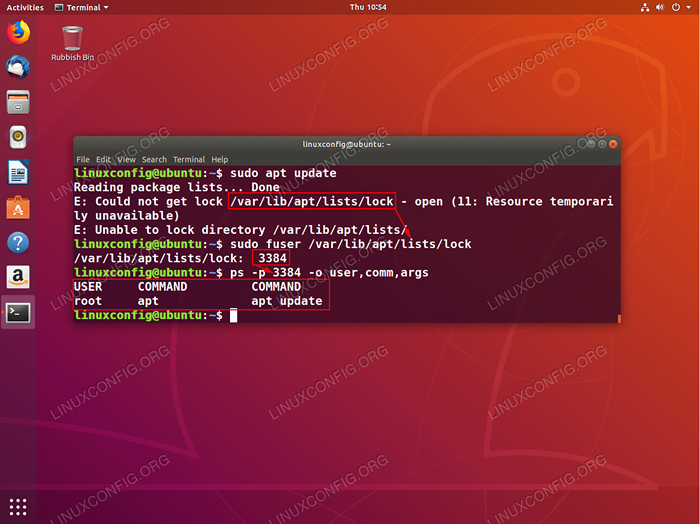 Znalezienie użytkownika i procesu odpowiedzialnego za trzymanie blokady
Znalezienie użytkownika i procesu odpowiedzialnego za trzymanie blokady /var/lib/apt/listy/blokada Plik w systemie Ubuntu Linux. Jak odblokować blokadę „/var/lib/apt/lists/lock”
W scenariuszu, w którym możesz zidentyfikować użytkownika i proces trzymający blokadę pliku zgodnie z poprzednią sekcją, zbadaj dalej i sprawdź, czy możesz pozwolić procesowi zakończyć się z wdziękiem.
OSTRZEŻENIENie usuwaj siły plik blokady, jeśli istnieje szansa, aby proces ukończył z wdziękiem. To moje szkodę twojego systemu i w tych samych przypadkach nawet bez opcji odzyskiwania.
W przypadku, gdy narzędzie do zarządzania pakietami utknęło, stąd nie można zakończyć i usunąć plik blokady, możesz spróbować zabić proces. Na przykład można to osiągnąć przez:
$ sudo fuser -vki/var/lib/apt/listy/blokada [sudo] Hasło dla Linuxconfig: Polecenie dostępu użytkownika PID/var/lib/apt/listy/blokad ? (T/N)
lub za pomocą zabić polecenie i wcześniej odzyskane PID np. 3384:
$ sudo zabij -9 3384
W przypadku, gdy zabiłeś proces ręcznie lub nie jesteś w stanie znaleźć procesu i użytkownika trzymającego blokadę, istnieje szansa.
W tym scenariuszu ręcznie usuń plik blokady:
$ sudo rm/var/lib/apt/listy/blokada $ sudo rm/var/lib/dpkg/lock
Jak odzyskać po przedwczesnym zakończeniu procesu instalacji APT lub DPKG
Gdy proces instalacji zostanie przerwany przedwcześnie, twój system może zostać tymczasowo zepsuty, uniemożliwiając wykonanie dodatkowych instalacji oprogramowania, co powoduje błąd podobny do tego poniżej:
E: Podprocess/usr/bin/dpkg zwrócił kod błędu (2)
Spróbuj następujących poleceń, aby odzyskać zepsuty system DPKG:
$ sudo dpkg -configure -a $ sudo apt instal -f
W przypadku przerywanego aktualizacji systemu wykonaj:
$ sudo apt aktualiza
Powiązane samouczki Linux:
- Rzeczy do zainstalowania na Ubuntu 20.04
- Rzeczy do zrobienia po zainstalowaniu Ubuntu 20.04 Focal Fossa Linux
- Przewodnik dla początkujących po polecenie DPKG Linux
- Jak ulepszyć Ubuntu z 22.04 do 22.10
- Ubuntu 20.04 Przewodnik
- Jak uaktualnić Ubuntu do 22.04 LTS JAMMY MOLLYOUSH
- Jak uaktualnić Ubuntu do 21.04
- Rzeczy do zrobienia po zainstalowaniu Ubuntu 22.04 JAMMY Jellyfish…
- Rzeczy do zainstalowania na Ubuntu 22.04
- aktualizacja apt vs apt aktualizację
- « Jak działa polecenie DD w Linux z przykładami
- Najczęstsze niestandardowe konfiguracje SSH serwera OpenSsh »

